Cette page n’est pas un guide utilisateur complet, c’est juste un “Quick Start” pour vous familiariser avec OZI Androïd que vous venez d’installer.
Astuce : Créez dans votre tablette un dossier “Guides utilisateur” dans lequel vous enregistrez en format PDF tous les guides utilisateurs des équipements que vous emportez lors d’un raid. Ceci vous permettra de les consulter facilement sur place, vous évitera d’emporter mille et un documents et surtout de perdre vos documents originaux.
Créer une route avec Ozi Android
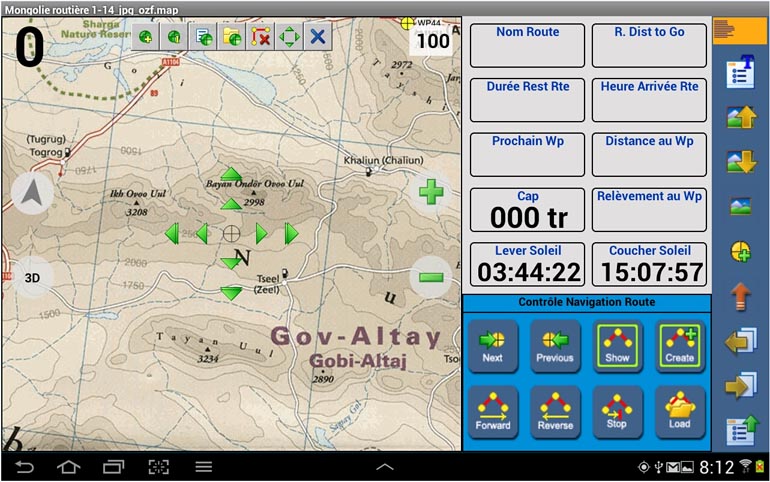
Pour créer une route directement sur la tablette, il faut d’abord charger la carte à parti r de laquelle vous allez créer votre route (Bouton Menu principal, puis menu “Charger une carte”). Si cette carte n’est pas dans la région où vous êtes avec votre GPS, il faut désactiver le bouton “Centrer la carte sur la position”, l’encadrement vert du bouton disparaît et ceci vous permet de déplacer la carte sur l’écran à votre convenance, car elle n’est plus fixée par rapport à votre position indiquée par le GPS.
r de laquelle vous allez créer votre route (Bouton Menu principal, puis menu “Charger une carte”). Si cette carte n’est pas dans la région où vous êtes avec votre GPS, il faut désactiver le bouton “Centrer la carte sur la position”, l’encadrement vert du bouton disparaît et ceci vous permet de déplacer la carte sur l’écran à votre convenance, car elle n’est plus fixée par rapport à votre position indiquée par le GPS.
Allez sur la page “Contrôle Navigation Route” et pressez le bouton “Create” pour démarrer la création d’une route. Les sept boutons suivants s’affichent en haut de l’écran :
1) Créer un waypoint de route
2) Insérer un waypoint dans la route
3) Liste des waypoints de route
4) Enregistrer la route
5) Effacer la route de la carte
6) Mise en évidence de la cible pour la création d’un waypoint et avancement pas à pas de la cible
7) Faire disparaître les 7 boutons
En déplaçant la carte, marquez vos waypoints de route à l’aide du bouton “Insérer un waypoint”. Si vous ne désirez pas afficher la ligne de départ depuis votre point GPS, pour la supprimer : allez dans le Menu “Configuration Navigation”, puis décochez la case “Montrer la ligne de navigation depuis la position GPS”.
L’enregistrement de la route (fichier avec l’extension .rt2) s’effectue dans le répertoire OziExplorer\Data.
 Remarque : Créer une route pour son GPS Ozi Android avec OziExplorer PC est un véritable parcours du combattant. Il faut :
Remarque : Créer une route pour son GPS Ozi Android avec OziExplorer PC est un véritable parcours du combattant. Il faut :
1) Situer les wpts de route sur la carte
2) Renommer les wpts
3) Ouvrir l’éditeur de route
4) Sélectionner les wpts et enregistrer la sélection
5) Enregistrer le fichier waypoints .wpt
6) Enregistrer le fichier route .rte qui de toute façon ne s’affiche pas sur la carte si on essaye de le rouvrir plus tard avec OziEplorer PC :o((
7) Convertir le fichier route .rte avec ITNconverter pour en faire un fichier .rt2. qui lui s’affiche sans problème :o))
Ce n’est pas vraiment ce que l’on peut appeler une interface simplifiée entre 2 logiciels du même créateur !! C’est la raison pour laquelle je préfère créer une route directement sur ma tablette ou avec un autre logiciel cartographique.
Pour démarrer la navigation : rétablissez “Centrer la carte sur la position”, puis pressez le bouton “Forward”. Si vous êtes en cours de route, pressez le bouton “Next” pour que le GPS se positionne sur votre point actuel ou proche de route.
Si vous sautez un point ou plusieurs points de votre route, il faut presser “Next” pour rétablir la navigation sur le prochain point.

